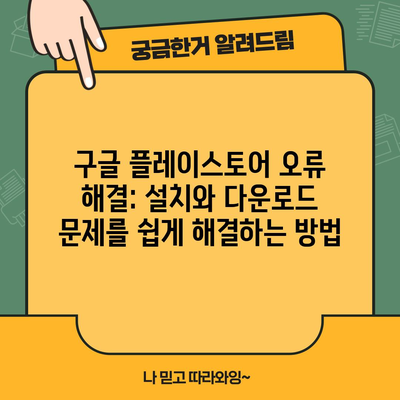구글 플레이스토어 오류 해결 방법 설치 다운로드 문제 해결
구글 플레이스토어 오류 해결 방법과 설치, 다운로드 문제 해결을 위한 상세 가이드를 제공합니다. 오류를 쉽게 해결하세요!
구글 플레이스토어 이해하기
구글 플레이스토어는 안드로이드 운영 체제를 사용하는 기기에서 애플리케이션을 다운로드하고 설치할 수 있는 공식적인 온라인 마켓플레이스입니다. 이 공간에서 이용자들은 수백만 개의 앱을 간편하게 찾고 이용할 수 있으며, 주기적으로 업데이트되는 다양한 콘텐츠를 제공합니다. 그러나 사용자들은 자주 구글 플레이스토어에서 다양한 오류를 경험하게 되며, 이는 사용자 경험에 큰 영향을 미칠 수 있습니다. 이러한 오류는 설치 또는 다운로드의 실패로 이어지며, 이는 불필요한 스트레스를 유발하고 기기의 기능을 제한할 수 있습니다.
오류의 원인
구글 플레이스토어에서 발생하는 오류는 여러 가지 원인으로 나뉠 수 있습니다.
첫째, 기기의 저장 공간 부족이 가장 흔한 문제입니다. 안드로이드 기기는 앱 설치와 데이터 저장을 위해 일정량의 저장 공간이 필요합니다. 이 저장 공간이 부족할 경우, 사용자는 애플리케이션을 다운로드할 수 없게 됩니다.
둘째, 네트워크 연결의 불안정성도 중요한 원인 중 하나입니다. Wi-Fi 또는 모바일 데이터 연결이 불안정하면 구글 플레이스토어에서 앱을 다운로드하는 과정에 문제가 발생할 수 있습니다.
| 원인 | 설명 |
|---|---|
| 저장 공간 부족 | 앱을 설치하는 데 필요한 공간이 부족하여 발생하는 오류입니다. |
| 네트워크 문제 | Wi-Fi나 데이터 연결이 약하거나 불안정할 경우 발생하는 오류입니다. |
| 기기 설정 오류 | 기기의 설정이 잘못되어 애플리케이션 설치에 방해가 될 수 있습니다. |
| 구글 서비스 불일치 | 구글 서비스와 플레이스토어의 버전이 맞지 않으면 발생하는 오류입니다. |
💡 디즈니 플러스 다운로드 오류 해결 방법을 지금 바로 알아보세요. 💡
구글 플레이스토어 오류 해결 방법
구글 플레이스토어에서 발생하는 오류를 해결하기 위해서는 여러 가지 접근 방식을 시도해 볼 수 있습니다.
1. 기본적인 문제 해결 절차
가장 먼저 시도할 수 있는 방법은 기기를 재부팅하는 것입니다. 간혹 기기의 임시 메모리 문제로 인해 오류가 발생할 수 있으며, 재부팅이 이를 해결할 수 있습니다. 그 다음으로는 구글 플레이스토어의 캐시와 데이터를 삭제하는 것이 좋습니다. 이 과정은 구글 플레이스토어 설정에서 가능합니다.
- 캐시 삭제 방법:
- 기기의 설정으로 이동합니다.
- 애플리케이션 관리자를 선택합니다.
- 구글 플레이스토어를 찾고 선택합니다.
- 저장공간 탭을 클릭하여 캐시 삭제를 선택합니다.
이와 같은 절차로 캐시를 삭제하면 기기의 성능이 개선되며, 오류가 해결될 수 있습니다.
| 단계 | 설명 |
|---|---|
| 기기 재부팅 | 간단한 문제를 해결하기 위해 기기를 재부팅합니다. |
| 캐시 삭제 | 구글 플레이스토어의 캐시를 삭제하여 버그를 해결합니다. |
| 데이터 초기화 | 구글 플레이스토어의 모든 데이터를 초기화하여 문제를 해결합니다. |
2. 네트워크 연결 점검
구글 플레이스토어의 오류 중 많은 부분이 네트워크 연결과 관련이 있습니다. 인터넷에 연결되어 있지 않거나 네트워크 속도가 느릴 경우 다운로드가 실패할 수 있습니다. 이 경우, Wi-Fi와 모바일 데이터 연결을 점검하고, 가능한 경우 안정적인 Wi-Fi 연결을 사용하여 다운로드를 시도하는 것이 좋습니다.
- 네트워크 점검 방법:
- Wi-Fi 또는 모바일 데이터 연결을 끊었다가 다시 연결합니다.
- 다른 웹사이트나 애플리케이션에서 인터넷 연결을 확인하여 기기의 네트워크 상태를 점검합니다.
- 라우터를 재부팅하거나 다른 네트워크에 연결하여 시도해 봅니다.
3. 기기 설정 조정
주변 환경에 따라 기기 설정을 조정해보는 것이 도움이 됩니다. 예를 들어, 모든 알 수 없는 소스에서 앱 설치를 허용이라는 설정을 활성화할 경우, APK 파일과 같은 외부 소스를 통한 앱 설치가 가능해집니다. 그러나 이 설정을 조정하기 전에는 보안 위험에 대해서도 충분히 고려해야 할 필요가 있습니다.
| 설정 | 설명 |
|---|---|
| 알 수 없는 소스 허용 | APK 파일 설치 시 설정을 활성화합니다. |
| 구글 계정 동기화 | 구글 플레이스토어와 계정을 재동기화합니다. |
4. 구글 계정 확인
구글 계정의 문제도 자주 발생하는 오류의 원인입니다. 기기에 로그인한 구글 계정이 유효하지 않거나 인증되지 않으면 플레이스토어 접근이 제한될 수 있습니다. 이 경우, 구글 계정을 제거하고 다시 추가하는 방식이 해결책이 될 수 있습니다. 기본적인 구글 계정 관리 방법은 다음과 같습니다.
- 구글 계정 관리 방법:
- 기기 설정으로 이동합니다.
- 사용자 및 계정 또는 계정 옵션을 클릭합니다.
- 사용 중인 구글 계정을 선택하여 제거합니다.
- 다시 계정 추가를 클릭하여 구글 계정을 추가합니다.
💡 유튜브 리밴스드 모바일 설치 방법을 쉽게 알아보세요. 💡
결론
구글 플레이스토어의 오류를 해결하는 것은 때때로 복잡할 수 있으며, 여러 가지 방법을 시도해야 할 수도 있습니다. 하지만 위에서 설명한 방법들을 적용하면 대부분의 오류를 해결할 수 있습니다. 기기의 상태와 설정을 점검하고, 필요한 경우 기술적인 도움을 요청하는 것도 좋은 방법입니다. 이러한 문제를 해결하는 과정에서 인내심을 가지고 차근차근 접근하면, 다시 정상적으로 구글 플레이스토어를 이용할 수 있을 것입니다.
자주 묻는 질문과 답변을 추가하여 독자들의 궁금증을 해소할 수 있도록 돕는 것도 좋은 접근입니다. 끊임없이 변화하는 기술 환경에서 최신 정보를 계속해서 업데이트하고, 사용자 문제를 해결해 나가는 노력을 기울이는 것이 중요합니다.
💡 디즈니 플러스 앱의 다운로드 오류를 쉽게 해결하는 팁을 확인해 보세요. 💡
자주 묻는 질문과 답변
💡 윈도우10 자동 업데이트 설정 방법을 알아보세요. 💡
질문 1: 구글 플레이스토어를 다운로드할 수 없는 이유는 무엇일까요?
답변:
구글 플레이스토어가 다운로드되지 않는 이유는 여러 가지가 있을 수 있습니다. 일반적으로 기기가 인증되지 않거나, 실수로 앱을 삭제했을 때, 저장 공간이 부족하거나 인터넷 연결 문제가 발생할 수 있습니다.
질문 2: 구글 플레이스토어 설치 중 오류가 발생했을 때 어떻게 해결해야 하나요?
답변:
구글 플레이스토어 설치 중 오류가 발생하면 먼저 기기를 재부팅하고, 인터넷 연결 상태를 확인해 보세요. 구글 플레이스토어와 기기 운영 체제를 최신 버전으로 업데이트하는 것도 필요합니다.
질문 3: 구글 플레이스토어를 다운로드하는 데 사용할 수 있는 대체 방법은 무엇이 있나요?
답변:
구글 플레이스토어가 다운로드되지 않는 경우, 공식 앱 스토어나 제3자 앱 스토어를 통해 필요한 앱을 다운로드하여 설치할 수 있습니다. 단, 제3자 앱 스토어의 사용 시 보안에 더욱 주의해야 합니다.
구글 플레이스토어 오류 해결: 설치와 다운로드 문제를 쉽게 해결하는 방법
구글 플레이스토어 오류 해결: 설치와 다운로드 문제를 쉽게 해결하는 방법
구글 플레이스토어 오류 해결: 설치와 다운로드 문제를 쉽게 해결하는 방법